笔记本不显示网络 win10系统无法找到可用网络怎么办
时间:2023-12-05 来源:互联网 浏览量:
当我们使用笔记本电脑时,有时会遇到一些网络连接问题,其中之一就是在Windows 10系统下,笔记本无法找到可用网络的情况。这种情况让我们无法正常上网,给我们的工作和学习带来了困扰。当笔记本电脑不显示网络、无法找到可用网络时,我们应该如何解决呢?在本文中我们将为您详细介绍几种解决方法,帮助您解决这一问题。
操作方法:
1.打开电脑,进入到系统桌面,在左下角开始按钮上点击鼠标右键。
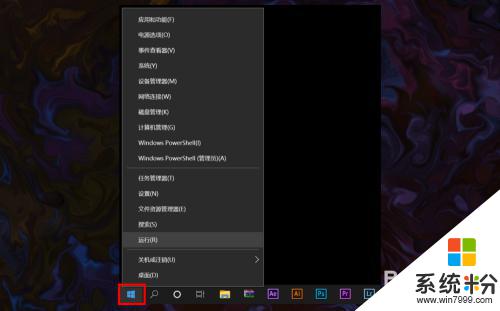
2.在右键菜单中选择运行,打开运行窗口,在输入栏中输入cmd。
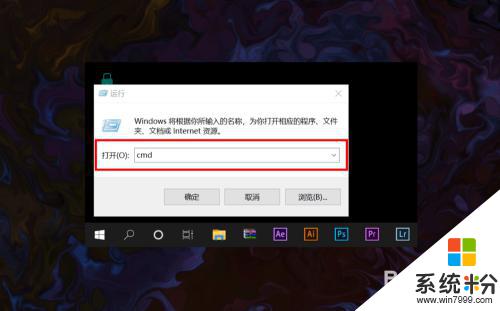
3.输入完后点击确定打开命令提示符窗口,然后输入netsh winsock reset命令。
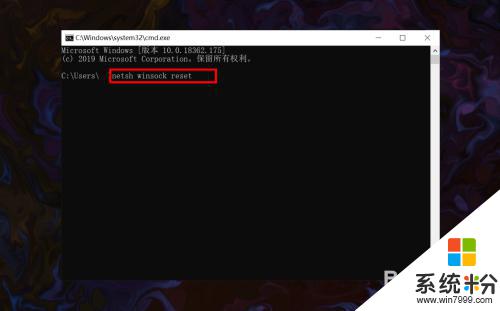
4.输入完成之后,点击键盘上的Enter回车按键。接着就会提示重启计算机。
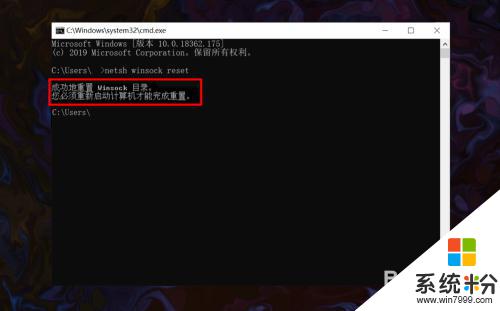
5.保存好电脑资料文件,然后重新启动计算机即可恢复可用网络的显示。
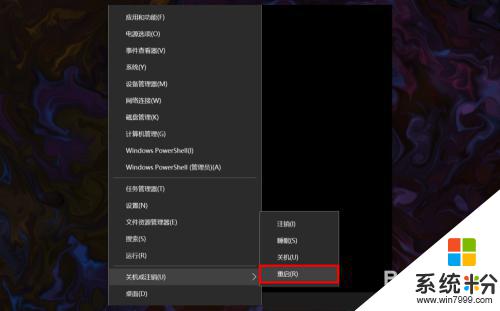
6.重启计算机后,就可以在桌面右下角网络图标中看到系统可用网络的显示。
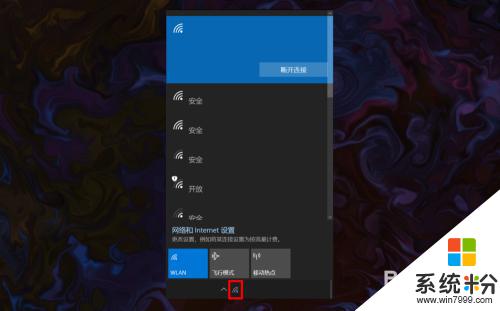
以上就是笔记本无法显示网络的全部内容,遇到同样情况的朋友们赶紧参照小编的方法来处理吧,希望能够对大家有所帮助。
我要分享:
相关教程
- ·win10笔记本wifi无法连接到网络怎么解决
- ·Win10笔记本开启WiFi提示“无法启动承载网络”怎么解决 Win10笔记本开启WiFi提示“无法启动承载网络”的解决方法
- ·win10笔记本搜不到无线网该怎么办?
- ·win10系统怎样把公用网络改成 Win10系统如何切换公用网络和专用网络
- ·电脑怎么设置网线连接网络 Win10笔记本电脑有线连接网络设置步骤
- ·局域网共享电脑看不到 Win10 网络共享无法显示自己电脑的解决方法
- ·桌面文件放在d盘 Win10系统电脑怎么将所有桌面文件都保存到D盘
- ·管理员账户怎么登陆 Win10系统如何登录管理员账户
- ·电脑盖上后黑屏不能唤醒怎么办 win10黑屏睡眠后无法唤醒怎么办
- ·电脑上如何查看显卡配置 win10怎么查看电脑显卡配置
win10系统教程推荐
- 1 电脑快捷搜索键是哪个 win10搜索功能的快捷键是什么
- 2 win10系统老是卡死 win10电脑突然卡死怎么办
- 3 w10怎么进入bios界面快捷键 开机按什么键可以进入win10的bios
- 4电脑桌面图标变大怎么恢复正常 WIN10桌面图标突然变大了怎么办
- 5电脑简繁体转换快捷键 Win10自带输入法简繁体切换快捷键修改方法
- 6电脑怎么修复dns Win10 DNS设置异常怎么修复
- 7windows10激活wifi Win10如何连接wifi上网
- 8windows10儿童模式 Win10电脑的儿童模式设置步骤
- 9电脑定时开关机在哪里取消 win10怎么取消定时关机
- 10可以放在电脑桌面的备忘录 win10如何在桌面上放置备忘录
win10系统热门教程
- 1 Win10怎么删除主题?win10删除多余主题的方法!
- 2 win10网络连接不稳定时常断网掉线的解决方法!
- 3 笔记本自动开机怎么关闭 Win10系统怎么设置不自动开机
- 4安装win10系统时解决500兆系统保留分区的方法 如何解决安装win10系统时有500兆的系统保留分区
- 5Win10一周年正式版Win10 1607(14393)怎么设置(应用和设置为黑色主题)?
- 6win10文件在开始屏幕上的瓷砖背景颜色怎么修改【图文】
- 7Win10系统微软拼音无法删除,按钮为灰色怎么办?Win10微软拼音删除方法
- 8Windows 10 Redstone新功能将改变一切?
- 9Win10欢迎界面的图片该怎么更改?Win10个性化欢迎界面设置方法!
- 10win10快速开机的三种方法【图文教程】
最新win10教程
- 1 桌面文件放在d盘 Win10系统电脑怎么将所有桌面文件都保存到D盘
- 2 管理员账户怎么登陆 Win10系统如何登录管理员账户
- 3 电脑盖上后黑屏不能唤醒怎么办 win10黑屏睡眠后无法唤醒怎么办
- 4电脑上如何查看显卡配置 win10怎么查看电脑显卡配置
- 5电脑的网络在哪里打开 Win10网络发现设置在哪里
- 6怎么卸载电脑上的五笔输入法 Win10怎么关闭五笔输入法
- 7苹果笔记本做了win10系统,怎样恢复原系统 苹果电脑装了windows系统怎么办
- 8电脑快捷搜索键是哪个 win10搜索功能的快捷键是什么
- 9win10 锁屏 壁纸 win10锁屏壁纸设置技巧
- 10win10系统老是卡死 win10电脑突然卡死怎么办
